天正电气绘图经验心得
电气CAD实训小结大全

电气CAD实训小结大全第一篇:电气CAD实训小结大全电气CAD实训小结本次实训已将近结束,通过本次CAD实训对Auto CAD 软件有了更加深刻的认识。
对CAD画电气图纸的便利性和准确性有了直观的感觉。
本次实训通过5张草稿图训练和两张图作业。
实训时长两个星期,通过循序渐进的教学方法让我们掌握CAD软件电气图纸的画法。
并在其中找出自身的不足进行修改。
首先我们画了一张基本的图纸,里面画了A3,A4两种规格的纸。
并保存到文件夹以后图纸直接打开使用。
在这个过程中需要注意的是签名处,在图纸画完后将签名两字要删除,然后将名字填在原签名所在的地方。
我们的第一个作业叫系统主回路电气图,在其中涉及许多的电元件。
这时候就需要我们调用在CAD软件中的库。
Ctrl+3能打开一个选项卡,打开能看到其的电气原原理图就中有很多件,选择自己需要的图并插入到其中。
如上图是一个空气开关的图形。
还有一个是导线节点的问题。
一开始我一直在想怎么画出这一个黑点,我从电子原件库找出了答案。
导线之间的连接点放大后是由同一个圆心的许多的同心圆组成的。
当用鼠标将图缩小后就会发现它变成了一个小小的黑点。
看上去就成为一个节点。
接下来我遇到的一个问题是关于怎么打字体的问题,整幅图中有着许多的字和型号。
而且分个打字不仅会十分的繁琐,且不能保证字与字之间的整齐性。
字与字之间的散乱,极大的破坏了图纸整体的美观。
通过自己的探索加上与同学之间的交流,我发现通过修改工具栏的复制可以很好的解决这一个问题。
这也让我进一步的认识到修改工具栏的重要性。
需要提到的是,在复制时需要借助对象追踪这一功能,它能帮助你更好的将复制内容保持在一个水平线。
从而能够保证字体整体的美观。
如下图中字体就是通过这种方法加以实现的。
我们的第二次作业是电动葫芦单梁桥式起重机二次图。
在这个图中有许多的电气原件是无法实现的,这就需要我们通过其他途径来实现便捷画图。
通过老师的讲解我知道了软件中拥有建块这个功能,并且了解到了这个功能的强大。
电气cad学习心得

电气cad学习心得作为一名电气CAD的学习者,我在这里分享一些我在学习过程中的心得体会。
电气CAD是一种基于计算机辅助设计的工具,广泛应用于电气工程领域。
通过学习和运用电气CAD,我们能够更加高效地进行电路设计和布线规划。
以下是我在学习电气CAD过程中总结的几点心得。
1. 熟悉软件界面和功能在开始学习电气CAD之前,我们应该先熟悉软件的界面和功能。
电气CAD软件通常具有丰富的功能,包括元件库、连线工具、标签工具等。
了解和熟练掌握这些工具的使用方法,能够提高我们的绘图效率和准确性。
2. 学习标准符号和命名规范电气CAD中使用的符号和命名规范对于正确理解和使用电路图至关重要。
我们需要学习并掌握电气CAD常用的符号,如开关、插座、电源等。
此外,了解并遵守标准的命名规范,能够使电路图更加清晰易读,并方便后续的修改和维护。
3. 注重细节和精确度在进行电路图设计时,我们要注重细节和精确度。
确保元件的位置、连线的走向等都符合设计要求。
精确的电路图能够减少后续工程中的错误和问题,提高工作效率和质量。
4. 多练习和实践熟能生巧,只有通过不断练习和实践,我们才能够真正掌握电气CAD的技巧和使用方法。
可以通过模拟实际的电路图设计,或者参与实际项目的绘图工作,积累经验并不断提升自己的能力。
5. 与其他工程师交流和学习在学习电气CAD的过程中,我们应该积极与其他电气工程师进行交流和学习。
可以通过参加行业研讨会、加入相关的社交媒体群组等方式,结识更多的同行并分享彼此的经验和心得。
6. 关注软件更新和发展随着科技的不断发展,电气CAD软件也在不断更新和改进。
我们应该及时关注并学习最新的软件功能和技巧,以提高自己的设计水平和适应行业的变化。
总结起来,学习电气CAD需要不断的练习和实践,并结合实际工程中的需求进行学习。
同时,我们还应该不断地与其他工程师交流和学习,保持对行业发展的关注。
通过以上的学习心得,我相信每一个电气CAD学习者都能够提升自己的技能水平,为电气工程领域的发展贡献自己的力量。
电气绘图技巧及经验分享

二、软件设置
10.快捷键合集:
I. OFFSET-O(偏移)B. match-MA(格式刷)。 J.BOUNDARY-BO 用封闭区域创建面域或多线段。 K.图形切割。 L.图案加洞。 M.WIPEOUT 创建区域覆盖对象 G:CTRL+SHIFT+A 编辑组开关 组就是一个选择集,主要为了方便选择,组中的对象仍是完
二、软件设置
10.快捷键合集:
A. fillet-F(修剪)命令的灵活运用:可实现两根线的相交, 倒角等。R=100 B. match-MA(格式刷)。 C.天正命令TZKB-C(天正拷贝)。 D.变换世界坐标:UCS-OB-选择对象;还原世界坐标的操作: UCS-W-回车 E.对齐命令align-AG:当需要将某一图形与一特定角度对齐时。 F.递增文字(DZWZ-DZ) G:修剪trim-TR 输入trim命令后,在输入[栏选(F)/窗交(C)] 即可 实现:与支线相交的图元被选择,与矩形相交的图元被选择
二、软件设置
3.图层的管理命令:
当你看到建筑发给你的图时,有没有种眼花缭乱的感觉?这 时我们把与我们无关的图层内容删除或者隐藏。@@一般不 直接在建筑发过来的图上面进行电气设计,而是另存为一个 文件,以免需要核对原版。
11, *CloseSelLayer(关闭选择层) 22, *OpenLayer(根据设定打开层) 33, *OpenAllLayer(打开全部层) 44, *LockSelLayer(锁定选择层,此时锁定层颜色变淡) 55, *UnLockSelLayer(解锁选择层) 66, *OpenSelLayer(打开选择层) 77, *sfxc(锁定未被选择层,此时锁定层颜色不变) 00, *TCGL(天正图层控制工具条)
AUTOCAD天正建筑电气画图经验技巧总结

AUTOCAD天正建筑电气画图经验技巧总结1. DY电源控制模块:DY电源控制模块用来进行火灾报警后强切非消防电源,按区域安装电源模块。
附:火灾报警系统中包括区域型、集中型、控制中心控制。
区域型中只是针对小型建筑,只有报警和探测功能,没有手动联动控制消防泵、喷淋泵等。
区域型火灾箱由消防控制室RS485通讯总线引来。
2 火灾报警图中,厕所、淋浴间、游泳池这些地方,不用火灾探测器。
3 综合布线配线子系统电缆敷设的最大长度是90米。
4. 手动控制线要直接连到喷淋泵和消火栓泵等,不要连到IO模块,控制线和电源线可以连到IO模块上。
5 消防控制室中,安保监控室监控显示屏靠墙放,然后监控台距离其2—3米,然后距离后墙1米左右。
其他安保控制箱柜放两侧,距墙1米左右,而且UPS电源放在最外侧。
6 :普通插座0.3米,潮湿地方1.5米,空调插座大于2~~2.2米。
潮湿地方选用防水防尘密闭,为IPxx,如IP54,5代表防尘等级,一般为1—6级;4代表防水等级,一般为1—8级。
一般厕所淋浴为IP54。
等电位安装,室外进室内线、厕所淋浴地等都要等电位,装等电位要分0区、1区、2区,0区内应装不大于12V的特低安全电压,一区采用IPx5防护电气设备,2区采用IPx4的;等电位接地电阻,对低压电气采用4欧姆的,对高压电气采用10欧姆的。
对室外大门,室外灯接进来要用带漏电的。
对空调插座等动力插座,要用D 曲线的,普通都是C曲线。
断路器C曲线一般起动时要躲过的短路电流的6~10倍,D曲线则为短路电流10~14倍。
空调的插座要用15~20A的电流。
厕所内插座要用防水的空置插座。
7. 对荧光灯,有T5、T8、LED灯,一般T5为28W,T8为36W。
灯具照度计算考虑维护系数K和使用(利用)系数U,维护系数是表示灯具的维护,比如擦拭灯管灰尘等;利用系数表示灯光的利用情况,如墙壁的反折射率、光线的覆盖范围等。
对接地系统,TN-C-S系统,PEN线为一根,所以有三相加一根共四根线,如3x25+E16;对于TN-S系统,PE线和N线不是一条,共五根线,如4x25+E16。
电气cad实训心得体会(1)

电气cad实训心得体会(1)
在完成电气CAD实训过程中,我有两点体会与心得。
首先,CAD软件的使用对于电气工程学习的重要性不言而喻。
CAD软件
是电气工程设计的经典软件,广泛应用于电力系统的设计,构造和运
营过程。
它更为可靠和方便,不仅可以简化人工设计中的重复工作,
更能减少设计错误的发生。
通过实践操作,我了解到在CAD软件内部,通过不同的插件和自定义关键词,设计繁琐的电路和电子元件将变得
简单易行。
因此,熟练掌握CAD软件对于电气工程师非常重要。
其次,选择适当的CAD软件对于电气技术人员来说是非常重要的。
在
实践中,我发现不同类型的CAD软件有不同的核心实现技术,虽然使
用技巧相同,但定位不同、需求不一致。
举例来说,有些绘图软件非
常适合绘制移动场景图,而另一些软件则适用于与3D建模场景创作。
在实践中选取合适CAD软件必须考虑大量的绘图内容以及个人喜好。
当我选取合适的CAD软件后,发现我的实践过程激励和帮助了我更好
的熟练使用和掌握电气CAD软件。
因此,总结而言,利用CAD软件是电气工程必须的技能之一。
通过对CAD软件的实践应用,可以更好的帮助初学者在电路设计中掌握更高的技能。
同时,选择适当的CAD软件有助于提高效率和进一步提升工程
技术水平。
不断练习CAD软件的开发并选择适合自己的软件,可以使
电气CAD的工程师更加灵活,更加出色。
电气cad设计心得体会

电气cad设计心得体会在进行电气CAD设计的过程中,我积累了一些经验和心得体会。
电气CAD设计是一项复杂的任务,需要我们对电气知识和CAD软件的熟悉程度都有很高的要求。
下面我将分享一些我在电气CAD设计中学到的经验和感悟。
首先,对于初学者来说,掌握电气知识是非常关键的。
电气CAD设计需要我们了解各种电器、电路的名称、标志和性能参数,只有深入了解这些内容,我们才能准确地进行设计和绘图。
因此,我们要认真学习电气知识,了解电气元件的功能和特性,这能够提高我们在绘图时的准确度和效率。
其次,熟悉CAD软件的操作是必不可少的。
目前市面上有许多电气CAD软件,如AutoCAD、EPLAN等,每种软件都有其特点和优势。
我们要根据自己的实际需求和使用经验选择一款适合自己的CAD软件,并熟练掌握其中的各种功能和操作方法。
熟悉CAD软件能够提高我们的绘图速度和精度,减少错误和修改的可能性。
另外,合理规划电气图纸的布局也是一项重要的技巧。
在进行电气CAD设计时,我们要根据实际工程的要求和工作流程,合理分配和组织电气图纸的内容和布局。
我们要遵循一定的规范和标准,如电气图纸的比例、信号线的颜色、元件符号的大小等。
合理规划图纸布局可以提高我们的工作效率,减少后期的修改和调整。
在进行电气CAD设计时,我们要注重细节和精度。
电气CAD设计需要我们仔细思考和考虑各种因素,如电路的连线方式、电气设备的布置和安装等。
我们要确保图纸中的各种细节都得到了充分考虑,并符合工程的实际需求。
只有保持细心和专注,我们才能够绘制出准确、清晰的电气图纸。
此外,良好的沟通合作能力也是进行电气CAD设计的重要素质。
在设计过程中,我们通常需要与其他工程师和技术人员进行交流和合作。
我们要与他们保持良好的沟通,在设计前及时了解他们的需求和期望,以便我们能够准确地进行电气CAD设计。
此外,在设计中,我们要能够理解和解决他们提出的问题和建议,以使设计在各方面都能够达到最好的效果。
天正画图的心得
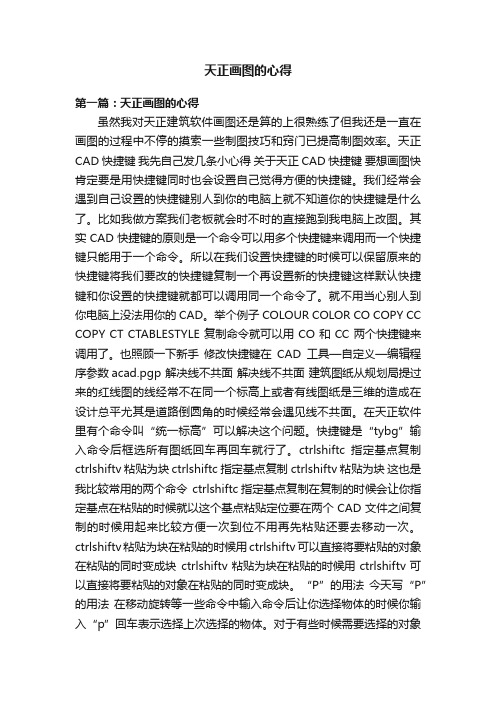
天正画图的心得第一篇:天正画图的心得虽然我对天正建筑软件画图还是算的上很熟练了但我还是一直在画图的过程中不停的摸索一些制图技巧和窍门已提高制图效率。
天正CAD快捷键我先自己发几条小心得关于天正CAD快捷键要想画图快肯定要是用快捷键同时也会设置自己觉得方便的快捷键。
我们经常会遇到自己设置的快捷键别人到你的电脑上就不知道你的快捷键是什么了。
比如我做方案我们老板就会时不时的直接跑到我电脑上改图。
其实CAD快捷键的原则是一个命令可以用多个快捷键来调用而一个快捷键只能用于一个命令。
所以在我们设置快捷键的时候可以保留原来的快捷键将我们要改的快捷键复制一个再设置新的快捷键这样默认快捷键和你设置的快捷键就都可以调用同一个命令了。
就不用当心别人到你电脑上没法用你的CAD。
举个例子 COLOUR COLOR CO COPY CC COPY CT CTABLESTYLE 复制命令就可以用 CO 和 CC 两个快捷键来调用了。
也照顾一下新手修改快捷键在CAD工具—自定义—编辑程序参数acad.pgp 解决线不共面解决线不共面建筑图纸从规划局提过来的红线图的线经常不在同一个标高上或者有线图纸是三维的造成在设计总平尤其是道路倒圆角的时候经常会遇见线不共面。
在天正软件里有个命令叫“统一标高”可以解决这个问题。
快捷键是“tybg”输入命令后框选所有图纸回车再回车就行了。
ctrlshiftc指定基点复制ctrlshiftv粘贴为块 ctrlshiftc指定基点复制ctrlshiftv粘贴为块这也是我比较常用的两个命令 ctrlshiftc指定基点复制在复制的时候会让你指定基点在粘贴的时候就以这个基点粘贴定位要在两个CAD文件之间复制的时候用起来比较方便一次到位不用再先粘贴还要去移动一次。
ctrlshiftv粘贴为块在粘贴的时候用ctrlshiftv可以直接将要粘贴的对象在粘贴的同时变成块ctrlshiftv粘贴为块在粘贴的时候用ctrlshiftv可以直接将要粘贴的对象在粘贴的同时变成块。
电气cad学习心得

电气cad学习心得电气cad是电子工程领域常用的设计软件之一,通过学习和使用电气cad软件,我有了一些心得和体会。
下面我将分享我在学习电气cad过程中的经验和心得。
首先,在开始学习电气cad之前,了解软件的基本知识是非常重要的。
掌握软件的界面和常用的工具功能,可以帮助我们更高效地进行画图和设计。
在初次接触电气cad时,我通过查看帮助文档、观看视频教程和参考在线资料,逐渐熟悉了软件的使用方法。
其次,电气cad中的符号库是我们进行电路图设计必不可少的资源。
熟悉符号库中的各个元件和符号可以提高我们的工作效率。
在我学习电气cad的过程中,我主动积累了一些常用的符号和元件,建立了自己的符号库。
这样,在进行电路图设计时,我可以直接使用自己熟悉的符号,省去了寻找符号的时间。
在电气cad中,图层的使用是十分重要的。
合理使用图层可以使电路图更加清晰和易于理解。
我通常按照电路的性质和功能将元件分为不同的图层,如电源图层、信号图层和地线图层等。
这样,在设计电路图时,我可以对不同图层进行控制,根据需要显示或隐藏相应的元件,使电路图更加直观。
此外,电气cad中的命令和快捷键的熟练掌握也是提高工作效率的关键。
我积极地学习和记忆常用的命令和快捷键,比如创建线段、旋转元件和复制图形等操作,以便更迅速地完成电路图的设计工作。
除了基本的画图工作,我还学习了一些高级的功能和技巧。
例如,在进行绘制电路图时,可以使用自动布线功能,软件会根据元件之间的连线自动调整布线。
这样可以提高电路图的布局效果和美观度。
另外,还可以使用网络列表和元器件清单等功能,进行电路的整理和管理。
这些高级功能的学习和应用,对于实际工作中的电路设计非常有帮助。
在学习电气cad的过程中,我也遇到了一些问题和困惑。
但通过积极的学习和探索,很多问题都得以解决。
同时,我也发现,与其他人的交流和讨论,能够帮助我更好地理解和掌握电气cad的使用技巧。
总结来说,学习电气cad需要掌握软件基础知识,熟悉符号库和图层的使用,熟练掌握常用的命令和快捷键,并学习应用高级功能和技巧。
天正筑图绘制实训总结1500字

实训总结1500字为期三周的天正筑图绘制CAD实训即将结束,在这期间我的CAD 技能得到了很大的提升,也让我在理论的基础上以实践锻炼自己的动手操作能力,做到学以致用、会学会用、学以活用的能力。
实习的任务标准就是在规定的时间内,允许的误差范围内做到数据的严谨、准确。
开始我们学习用天正画建筑平面图,在以前的实训周时,我们接触的是CAD,而这次我们学习了一种更快捷的制图工具——天正CAD。
你不必一根一根的画定位轴线,只需在"绘制轴网"中输入轴间距就会自动生成轴网,而且标注尺寸也非常方便,你不用设置多线一段一段的画墙体,只需设置内墙外墙墙厚将墙体选中就会自动生成墙体。
总而言之,以前要用半天才能画完的平面图一节课就能画完了。
经过这次的学习我总结了在画平面图的步骤是:1、绘制轴网,两点轴标。
2、修剪轴网,单线变墙,3、插入门窗,门窗标注。
4、插入楼梯、坡道。
5、绘制阳台、台阶、散水,标注细部尺寸和标高。
6、插入剖切符号、索引符号,附上文字7、插入图框,指北针,在标题栏中写入文字,8、检查后保存,打印成电子稿。
在绘图的过程中我也遇到了很多问题,如组合门窗时门和窗编码要一致,不然组合不上,门窗尺寸标注不上。
平面图见后面所示。
平面图画完后再画立面图和剖面图就容易多了,因为平面图画完后在文件布图里的工程管理里面把平面图的名称输入里面就会自动生成立面图和剖面图,不过要注意的是在选准基准点的时候要选同一个点,不然的话生成的立面就会错层,然后再根据要求选用你要的哪种门窗,生成立面的时候多余的线太多,得一点一点的删掉,剖面图在加楼梯时扶手时总是加不上去,并且生完立面再生成剖面时总是生成的不完整,下面的墙线延伸时总延不上,可能在刚接触这个软件不熟悉,问题也比较多,但这丝毫不影响我对它的积极性。
立面图和剖面图见后面所示。
经过这几天的绘图我的经验是,要画好一份图纸不要急于画首先要好好的观察它″观察它的布局、由哪几类线构成,对整体有一个大致的了解,然后再绘制起来就方便多了。
天正电气使用心得及快捷方式
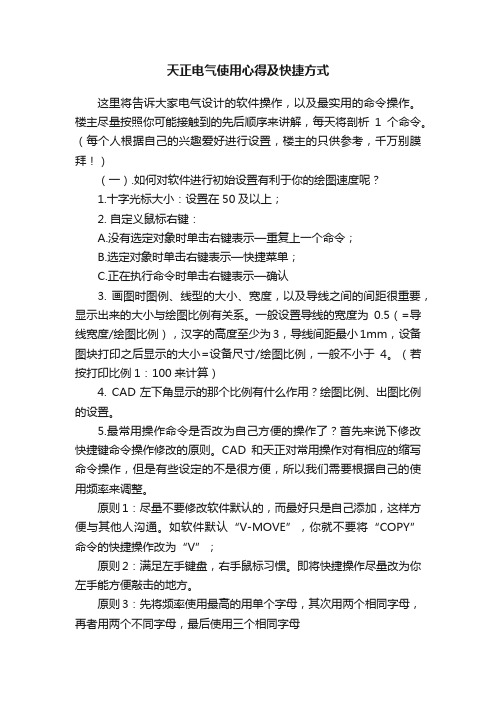
天正电气使用心得及快捷方式这里将告诉大家电气设计的软件操作,以及最实用的命令操作。
楼主尽量按照你可能接触到的先后顺序来讲解,每天将剖析1个命令。
(每个人根据自己的兴趣爱好进行设置,楼主的只供参考,千万别膜拜!)(一).如何对软件进行初始设置有利于你的绘图速度呢?1.十字光标大小:设置在50及以上;2. 自定义鼠标右键:A.没有选定对象时单击右键表示—重复上一个命令;B.选定对象时单击右键表示—快捷菜单;C.正在执行命令时单击右键表示—确认3. 画图时图例、线型的大小、宽度,以及导线之间的间距很重要,显示出来的大小与绘图比例有关系。
一般设置导线的宽度为0.5(=导线宽度/绘图比例),汉字的高度至少为3,导线间距最小1mm,设备图块打印之后显示的大小=设备尺寸/绘图比例,一般不小于4。
(若按打印比例1:100来计算)4. CAD左下角显示的那个比例有什么作用?绘图比例、出图比例的设置。
5.最常用操作命令是否改为自己方便的操作了?首先来说下修改快捷键命令操作修改的原则。
CAD和天正对常用操作对有相应的缩写命令操作,但是有些设定的不是很方便,所以我们需要根据自己的使用频率来调整。
原则1:尽量不要修改软件默认的,而最好只是自己添加,这样方便与其他人沟通。
如软件默认“V-MOVE”,你就不要将“COPY”命令的快捷操作改为“V”;原则2:满足左手键盘,右手鼠标习惯。
即将快捷操作尽量改为你左手能方便敲击的地方。
原则3:先将频率使用最高的用单个字母,其次用两个相同字母,再者用两个不同字母,最后使用三个相同字母原则4:自己修改的命令操作不要太多,有些不常用的修改了时间久了自己也不一定记得。
(最后我会贴出我自己调整的)。
对CAD进行快捷键重新设置后,可不用重启CAD,直接在命令行输入REINIT (initialization)即可(二).当你看到建筑发给你的图之后你大脑是否有这些想法?1. 比例列表重置命名(-scalelistedit):当你打开一张建筑图时,会不会觉得电脑很慢?这其中原因有很多,楼主并不知道这其中的奥秘,但是我知道建筑图中含有太多的比例会是你的电脑反映慢了很多,解决办法如下:在cad安装目录support文件下打开acad2008.lsp,并在文件最末端输入如下代码:(command"-scalelistedit""reset""y""e")2. 用软件需要养成的习惯:A经常手动保存(有太多的意外致使软件死掉);B待定3. 图层的管理命令:当你看到建筑发给你的图时,有没有种眼花缭乱的感觉?这时我们把与我们无关的图层内容删除或者隐藏。
天正电气使用心得和快捷方式
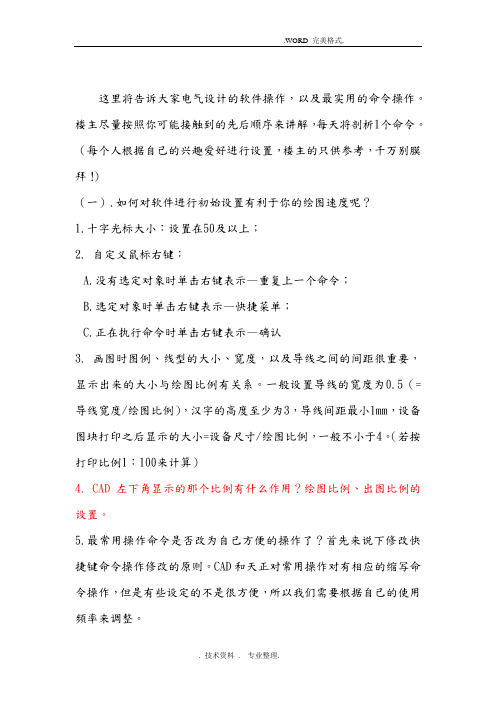
这里将告诉大家电气设计的软件操作,以及最实用的命令操作。
楼主尽量按照你可能接触到的先后顺序来讲解,每天将剖析1个命令。
(每个人根据自己的兴趣爱好进行设置,楼主的只供参考,千万别膜拜!)(一).如何对软件进行初始设置有利于你的绘图速度呢?1.十字光标大小:设置在50及以上;2. 自定义鼠标右键:A.没有选定对象时单击右键表示—重复上一个命令;B.选定对象时单击右键表示—快捷菜单;C.正在执行命令时单击右键表示—确认3. 画图时图例、线型的大小、宽度,以及导线之间的间距很重要,显示出来的大小与绘图比例有关系。
一般设置导线的宽度为0.5(=导线宽度/绘图比例),汉字的高度至少为3,导线间距最小1mm,设备图块打印之后显示的大小=设备尺寸/绘图比例,一般不小于4。
(若按打印比例1:100来计算)4. CAD左下角显示的那个比例有什么作用?绘图比例、出图比例的设置。
5.最常用操作命令是否改为自己方便的操作了?首先来说下修改快捷键命令操作修改的原则。
CAD和天正对常用操作对有相应的缩写命令操作,但是有些设定的不是很方便,所以我们需要根据自己的使用频率来调整。
原则1:尽量不要修改软件默认的,而最好只是自己添加,这样方便与其他人沟通。
如软件默认“V-MOVE”,你就不要将“COPY”命令的快捷操作改为“V”;原则2:满足左手键盘,右手鼠标习惯。
即将快捷操作尽量改为你左手能方便敲击的地方。
原则3:先将频率使用最高的用单个字母,其次用两个相同字母,再者用两个不同字母,最后使用三个相同字母原则4:自己修改的命令操作不要太多,有些不常用的修改了时间久了自己也不一定记得。
(最后我会贴出我自己调整的)。
对CAD进行快捷键重新设置后,可不用重启CAD,直接在命令行输入REINIT (initialization)即可(二).当你看到建筑发给你的图之后你大脑是否有这些想法?1. 比例列表重置命名(-scalelistedit):当你打开一张建筑图时,会不会觉得电脑很慢?这其中原因有很多,楼主并不知道这其中的奥秘,但是我知道建筑图中含有太多的比例会是你的电脑反映慢了很多,解决办法如下:在cad安装目录support文件下打开acad2008.lsp,并在文件最末端输入如下代码:(command"-scalelistedit""reset""y""e")2. 用软件需要养成的习惯:A经常手动保存(有太多的意外致使软件死掉);B待定3. 图层的管理命令:当你看到建筑发给你的图时,有没有种眼花缭乱的感觉?这时我们把与我们无关的图层内容删除或者隐藏。
电气绘图实训心得体会(通用7篇)
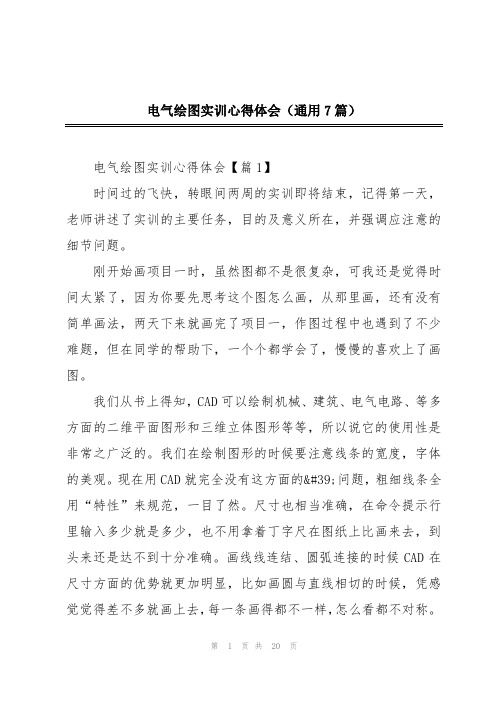
电气绘图实训心得体会(通用7篇)电气绘图实训心得体会【篇1】时间过的飞快,转眼间两周的实训即将结束,记得第一天,老师讲述了实训的主要任务,目的及意义所在,并强调应注意的细节问题。
刚开始画项目一时,虽然图都不是很复杂,可我还是觉得时间太紧了,因为你要先思考这个图怎么画,从那里画,还有没有简单画法,两天下来就画完了项目一,作图过程中也遇到了不少难题,但在同学的帮助下,一个个都学会了,慢慢的喜欢上了画图。
我们从书上得知,CAD可以绘制机械、建筑、电气电路、等多方面的二维平面图形和三维立体图形等等,所以说它的使用性是非常之广泛的。
我们在绘制图形的时候要注意线条的宽度,字体的美观。
现在用CAD就完全没有这方面的'问题,粗细线条全用“特性”来规范,一目了然。
尺寸也相当准确,在命令提示行里输入多少就是多少,也不用拿着丁字尺在图纸上比画来去,到头来还是达不到十分准确。
画线线连结、圆弧连接的时候CAD在尺寸方面的优势就更加明显,比如画圆与直线相切的时候,凭感觉觉得差不多就画上去,每一条画得都不一样,怎么看都不对称。
用CAD画,打开对象捕捉就能把切点给抓进来,又快又准!尺寸标注更是快捷,两个点一拉,左键一点就完成一个标注,不用画箭头,不用标文字,只要自己设计好标注格式,计算机就能按要求标出来。
插入文字也很方便,在多行文本编辑器里输入文字内容就能出来绝对标准的国标字,比起我们手写的字就美观漂亮的多!粗糙度、基准符号、标题栏等做成块就可以随意插入,用不着一个一个地画了,用起来确实很快。
最后,学习CAD的目的就是能够完成与之相关的实际绘制任务,在实际工作中能够更快更准的完成制图作业。
本次的CAD实训是运用前面所有的各种绘图工具与编辑工具进行绘制的,希望通过这次的复习和巩固在加上以后的完善能够更灵活快速准确的绘制各种图形从而发挥出CAD的巨大作用!今天是最后是CAD实训的最后一天。
结合我自身对CAD的学习情况,我将继续练习使用CAD,做到能够把它运用得得心应手、挥洒自如,使它成为我今后学习和工作的好助手!电气绘图实训心得体会【篇2】按照课程的安排,第12、13周我们班在崔屹嵘老师和赵鹏老师的带领下进行了为期2周的CAD制图实训,主要是针对电子线路、一些特殊图案及三视图及简单机械零件的绘制,通过实训,进一步掌握CAD的应用,增强动手操作能力。
2024年cad电气周实习心得

2024年cad电气周实习心得第一天:进入公司后,首先进行了入职培训,了解了公司的组织结构、团队文化以及实习期间的工作安排。
随后,我被分配到电气设计团队,负责参与一款新产品的电气设计工作。
团队的资深工程师对我进行了详细的介绍,并提供了一些相关的资料和软件方面的指引。
虽然一开始有些紧张,但是我努力调整状态,尽力理解并记住了这些内容。
第二天:我开始参与到具体的项目中去。
通过和团队成员的交流和协作,我更加明确了我的工作职责,了解了该产品的整体框架和设计要求。
在同事的指导下,我进行了相关电路的设计和绘制。
在这个过程中,我感受到了团队的凝聚力和合作精神,大家相互支持和帮助,令我感到非常温暖和融入。
第三天:我开始了电路仿真和调试的工作。
虽然在学校里学过相关的理论知识,但是在实际操作中还是遇到了很多问题。
幸好有同事的指导和帮助,我逐渐掌握了电路仿真软件的使用方法,并排查出了某些电路中的问题。
通过不断的尝试和调试,最终实现了预期的仿真结果。
这个过程对我来说是一次有益的学习和成长机会。
第四天:在前几天的基础上,我开始进行PCB电路板的设计和布线工作。
这个环节对我来说是一个全新的挑战,因为在学校里没有接触过这方面的内容。
但是在团队的帮助下,我通过学习相关教程和参考资料,渐渐掌握了设计软件的使用方法,并完成了一个简单电路板的设计。
虽然完成得不是很完美,但这是我第一次独立完成电路板设计,给了我很大的自信和成就感。
第五天:我开始进行电路板的制造和焊接工作。
虽然焊接是个技术活,但是在同事的指导下,我成功完成了几个电子元器件的焊接,并进行了初步的测试。
尽管有时候会出现一些焊接问题,但我相信通过不断的实践和经验积累,我能够不断提高焊接技术的水平。
第六天:在之前的工作基础上,我进行了电路板的调试和验证工作。
通过连接相应的电源和信号源,我逐渐发现了一些设计中的问题,并进行相应的修改和优化。
经过一番调试和验证,最终确保了电路板的正常工作和稳定性。
电气cad学习心得

电气cad学习心得电气 CAD 学习心得在当今电气工程领域,电气 CAD 软件已成为设计人员不可或缺的工具。
通过一段时间的学习,我对电气 CAD 有了更深入的理解和体会。
电气 CAD 软件为电气设计带来了极大的便利。
它能够帮助我们更高效、更准确地完成电气原理图、接线图、布局图等各类图纸的绘制。
在学习之前,我对电气设计的理解还停留在手绘图纸的阶段,不仅效率低下,而且修改起来十分麻烦。
而电气 CAD 软件的出现,彻底改变了这一状况。
学习电气 CAD 的过程并非一帆风顺。
一开始,面对复杂的软件界面和众多的功能按钮,我感到十分迷茫,不知从何入手。
但随着不断地摸索和实践,我逐渐熟悉了软件的基本操作。
例如,学会了如何绘制直线、圆弧、矩形等基本图形,以及如何使用复制、移动、旋转等编辑命令。
这些基础操作是构建复杂电气图纸的基石。
在掌握了基础操作后,我开始学习电气符号的绘制和调用。
电气符号是电气设计中的重要元素,准确、规范地绘制和使用电气符号至关重要。
通过学习,我了解到不同的电气符号代表着不同的电气元件,如断路器、接触器、继电器等。
同时,我还学会了如何从软件自带的符号库中调用所需的符号,以及如何创建自定义的符号以满足特定的设计需求。
布线是电气 CAD 设计中的一个关键环节。
在学习布线的过程中,我明白了合理规划线路走向的重要性,既要保证线路的简洁明了,又要避免交叉和重叠。
同时,还要根据电流大小、电压等级等因素选择合适的导线类型和线径。
通过不断地练习,我逐渐掌握了布线的技巧,能够快速、准确地完成电气线路的绘制。
图层的运用也是电气 CAD 中的一项重要技术。
通过将不同的元素放置在不同的图层中,可以方便地对图纸进行管理和编辑。
例如,可以将电气元件、导线、文字说明等分别放置在不同的图层中,然后根据需要对各个图层进行显示、隐藏、锁定等操作。
这样不仅可以使图纸更加清晰、有条理,还便于修改和打印。
在学习电气 CAD 的过程中,我还深刻体会到了标准化和规范化的重要性。
2019天正CAD学习经验总结(个人总结)-25页精选文档
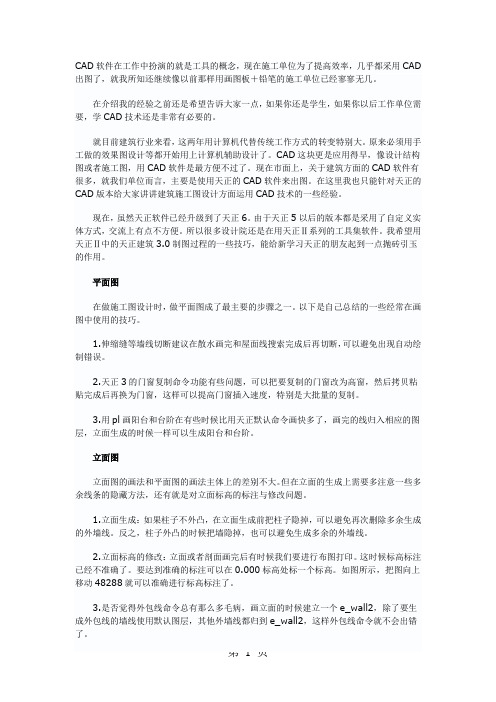
CAD软件在工作中扮演的就是工具的概念,现在施工单位为了提高效率,几乎都采用CAD 出图了,就我所知还继续像以前那样用画图板+铅笔的施工单位已经寥寥无几。
在介绍我的经验之前还是希望告诉大家一点,如果你还是学生,如果你以后工作单位需要,学CAD技术还是非常有必要的。
就目前建筑行业来看,这两年用计算机代替传统工作方式的转变特别大。
原来必须用手工做的效果图设计等都开始用上计算机辅助设计了。
CAD这块更是应用得早,像设计结构图或者施工图,用CAD软件是最方便不过了。
现在市面上,关于建筑方面的CAD软件有很多,就我们单位而言,主要是使用天正的CAD软件来出图。
在这里我也只能针对天正的CAD版本给大家讲讲建筑施工图设计方面运用CAD技术的一些经验。
现在,虽然天正软件已经升级到了天正6。
由于天正5以后的版本都是采用了自定义实体方式,交流上有点不方便。
所以很多设计院还是在用天正Ⅱ系列的工具集软件。
我希望用天正Ⅱ中的天正建筑3.0制图过程的一些技巧,能给新学习天正的朋友起到一点抛砖引玉的作用。
平面图在做施工图设计时,做平面图成了最主要的步骤之一。
以下是自己总结的一些经常在画图中使用的技巧。
1.伸缩缝等墙线切断建议在散水画完和屋面线搜索完成后再切断,可以避免出现自动绘制错误。
2.天正3的门窗复制命令功能有些问题,可以把要复制的门窗改为高窗,然后拷贝粘贴完成后再换为门窗,这样可以提高门窗插入速度,特别是大批量的复制。
3.用pl画阳台和台阶在有些时候比用天正默认命令画快多了,画完的线归入相应的图层,立面生成的时候一样可以生成阳台和台阶。
立面图立面图的画法和平面图的画法主体上的差别不大。
但在立面的生成上需要多注意一些多余线条的隐藏方法,还有就是对立面标高的标注与修改问题。
1.立面生成:如果柱子不外凸,在立面生成前把柱子隐掉,可以避免再次删除多余生成的外墙线。
反之,柱子外凸的时候把墙隐掉,也可以避免生成多余的外墙线。
2.立面标高的修改:立面或者剖面画完后有时候我们要进行布图打印。
电气cad学习心得

电气cad学习心得电气CAD是一种专业的计算机辅助设计软件,广泛应用于电气工程领域。
通过学习和运用电气CAD,工程师能够更高效地进行电气系统设计、布线规划和电气图纸绘制。
以下是我对学习电气CAD的心得和经验分享。
首先,学习电气CAD需要掌握软件的基本操作。
这包括了解软件的界面布局、菜单栏和工具栏的功能。
通常,电气CAD软件会提供丰富的绘图工具和符号库,以及标准的电气符号和元件。
掌握这些基本操作,可以帮助我们快速绘制电气图纸并进行编辑和修改。
其次,在学习电气CAD时,我们需要了解电气工程的相关知识。
例如,了解不同电气元件的符号表示和功能,熟悉电路图的绘制规则和标准。
此外,了解电气系统中的连接方式、电源和负载的计算方法,对于正确使用电气CAD软件非常重要。
因此,在学习电气CAD之前,建议先学习和掌握电气工程的基础知识。
在实际使用电气CAD进行设计时,有几个关键点需要注意。
首先,我们需要按照设计要求和标准规范,选择合适的电气元件和符号进行绘制。
例如,对于低压配电系统,我们需要了解各种开关、保护器和配电盘等元件的选型和连接方式。
其次,绘图时要注意保持图纸的整洁和清晰。
合理安排元件的布局和电缆的走向,有利于后续工程的施工和维护。
此外,标注电气图纸上的线路参数和设备信息也很重要,以便他人能够方便地阅读和理解我们的设计意图。
除了基本的绘图和设计技能,我们还可以通过学习一些高级功能和技巧,提升电气CAD的应用水平。
例如,掌握电气CAD软件中的自动绘图功能,可以帮助我们更快速地生成电气图纸。
此外,了解电气CAD软件中的参数设置和计算功能,可以辅助我们进行电气系统的校核和优化设计。
因此,在学习电气CAD的过程中,建议多实践、多尝试,探索软件的各种功能和应用场景。
总结一下,学习电气CAD需要掌握软件的基本操作,了解电气工程的相关知识,并在实际设计中注意细节和规范。
通过不断学习和实践,我们可以不断提升电气CAD的应用能力,为电气工程提供更高效和准确的设计支持。
电气CAD设计个人学习心得

电气CAD设计个人学习心得CAD的概念CAD(Computer Aided Design)即计算机辅助设计,国际信息处理联合会给其下出这样的定义:CAD是一种技术,其中人与计算机结合为一个问题求解组,紧密配合,发挥各自所长,从而使其工作优于每一方,并为应用多学科方法的综合性协作提供了可能。
CAD是工程技术人员以计算机为工具,对产品和工程进行设计、绘图、分析和编写技术文档等设计活动的总称。
从广义上说,CAD技术包括二维工程绘图、三维几何设计、有限元分析、数控加工、仿真模拟、产品数据管理、网络数据库以及上述技术的集成技术等。
概括来说,CAD的设计对象有两大类,一类是机械、电气、电子、轻工和纺织厂品;另一类是工程设计产品,即工程建筑。
CAD技术,作为电子信息技术的一个重要组成部分,是促进科研成果的开发和转化,促进传统产业和学科的更新和改造,实现设计自动化,增强企业及其产品在市场上竞争能力加速国民经济发展和国防现代化的一项关键性高新技术,也是进一步向计算机集成制造发展的重要技术基础。
二、CAD技术的发展状况随着计算机技术的快速发展,计算机辅助设计(CAD)具有的绘图效率高、速度快、精度高、易于修改、便于管理和交流的特点发展极为迅速,已经广泛应用于诸多专业的设计和研究以及国民经济的各个方面。
广为流传的软件AutoCAD,伴随着整个PC基础工业的突飞猛进,正迅速而深刻的影响着人们从事设计和绘图的基本方式。
Auto CAD是美国Autodesk公司1982年推出的一种通用的微机辅助绘图和设计软件包,近20年来,版本不断更新,功能日益增强,日趋完善。
即CAD技术和系统也有了飞速的发展,应用也迅速普及。
在工业发达国家,CAD技术的应用已迅速从军事工业向民用工业扩展,由大型企业向中小企业推广,由高技术领域的应用向日用家电、轻工产品的设计和制造中普及。
而且这一技术正在从发达国家流向发展中国家。
如今CAD技术已进入人们的日常生活中,在电影、动画、广告和娱乐等领域大显身手。
自己CAD(天正)画图的体会与技巧
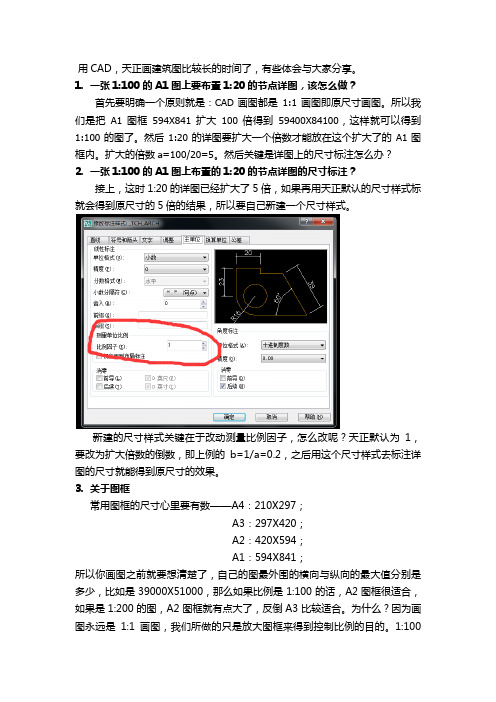
用CAD,天正画建筑图比较长的时间了,有些体会与大家分享。
1.一张1:100的A1图上要布置1:20的节点详图,该怎么做?首先要明确一个原则就是:CAD画图都是1:1画图即原尺寸画图。
所以我们是把A1图框594X841扩大100倍得到59400X84100,这样就可以得到1:100的图了。
然后1:20的详图要扩大一个倍数才能放在这个扩大了的A1图框内。
扩大的倍数a=100/20=5。
然后关键是详图上的尺寸标注怎么办?2.一张1:100的A1图上布置的1:20的节点详图的尺寸标注?接上,这时1:20的详图已经扩大了5倍,如果再用天正默认的尺寸样式标就会得到原尺寸的5倍的结果,所以要自己新建一个尺寸样式。
新建的尺寸样式关键在于改动测量比例因子,怎么改呢?天正默认为1,要改为扩大倍数的倒数,即上例的b=1/a=0.2,之后用这个尺寸样式去标注详图的尺寸就能得到原尺寸的效果。
3.关于图框常用图框的尺寸心里要有数——A4:210X297;A3:297X420;A2:420X594;A1:594X841;所以你画图之前就要想清楚了,自己的图最外围的横向与纵向的最大值分别是多少,比如是39000X51000,那么如果比例是1:100的话,A2图框很适合,如果是1:200的图,A2图框就有点大了,反倒A3比较适合。
为什么?因为画图永远是1:1画图,我们所做的只是放大图框来得到控制比例的目的。
1:100就是把图框扩大100倍,如上例如果出1:100的图,那么A2(扩大之后的,下同):42000X594000比较适合39000X51000,但是如果是1:200的图,A2:84000X118800就比较于39000X51000的大太多了,而A3:59400X84000比较于39000X51000较适合。
我们在给老师看图的时候没定稿之前是打的A3,A2图,但是我们用的是A1图框打的A2或A3图框,所以这时候比例就不会对了,因为是检查用,不用管的。
- 1、下载文档前请自行甄别文档内容的完整性,平台不提供额外的编辑、内容补充、找答案等附加服务。
- 2、"仅部分预览"的文档,不可在线预览部分如存在完整性等问题,可反馈申请退款(可完整预览的文档不适用该条件!)。
- 3、如文档侵犯您的权益,请联系客服反馈,我们会尽快为您处理(人工客服工作时间:9:00-18:30)。
天正电气绘图经验心得第一部分画图前的准备除了自备笔记本,或者建立一个专门记录自己成长的word文档,以便随时记录你的疑问,这对你快速成长绝对有帮助!另外最好备入门最常用的规范、图集、手册:1.民用建筑电气设计规范(一套)2.建筑电气常用数据3.工业与民用配电设计手册另外说明以下两点:A.楼主操作的软件情况:Autocad2008平台,天正电气8.5二次开发软件。
B.理论基础:至少学过电路原理,至于电机学、电力系统没学过没关系,可以自学,我就是这样的?如果知道自己哪方面的知识不足就要自学哦,亲们。
在你正式画图前,我提的以下问题你是否都很清楚呢?1.建筑电气设计有哪些系统?2.建筑电气设计有哪些计算?3.建筑电气会用到哪些设备?第二部分如何开始画图这部分将告诉大家电气设计的软件操作,以及最实用的命令操作。
楼主尽量按照你可能接触到的先后顺序来讲解,每天将剖析1个命令。
(每个人根据自己的兴趣爱好进行设置,楼主的只供参考,千万别膜拜!)(一).如何对软件进行初始设置有利于你的绘图速度呢?1.十字光标大小:设置在50及以上;2.自定义鼠标右键:A.没有选定对象时单击右键表示—重复上一个命令;B.选定对象时单击右键表示—快捷菜单;C.正在执行命令时单击右键表示—确认3.画图时图例、线型的大小、宽度,以及导线之间的间距很重要,显示出来的大小与绘图比例有关系。
一般设置导线的宽度为0.5(=导线宽度/绘图比例),汉字的高度至少为3,导线间距最小1mm,设备图块打印之后显示的大小=设备尺寸/绘图比例,一般不小于4。
(若按打印比例1:100来计算)4.CAD左下角显示的那个比例有什么作用?绘图比例、出图比例的设置。
5.最常用操作命令是否改为自己方便的操作了?首先来说下修改快捷键命令操作修改的原则。
CAD和天正对常用操作对有相应的缩写命令操作,但是有些设定的不是很方便,所以我们需要根据自己的使用频率来调整。
原则1:尽量不要修改软件默认的,而最好只是自己添加,这样方便与其他人沟通。
如软件默认‚V-MOVE‛,你就不要将‚COPY‛命令的快捷操作改为‚V‛;原则2:满足左手键盘,右手鼠标习惯。
即将快捷操作尽量改为你左手能方便敲击的地方。
原则3:先将频率使用最高的用单个字母,其次用两个相同字母,再者用两个不同字母,最后使用三个相同字母。
原则4:自己修改的命令操作不要太多,有些不常用的修改了时间久了自己也不一定记得。
(最后我会贴出我自己调整的)。
对CAD进行快捷键重新设置后,可不用重启CAD,直接在命令行输入REINIT(initialization)即可(二).当你看到建筑发给你的图之后你大脑是否有这些想法?1.比例列表重置命名(-scalelistedit):当你打开一张建筑图时,会不会觉得电脑很慢?这其中原因有很多,楼主并不知道这其中的奥秘,但是我知道建筑图中含有太多的比例会是你的电脑反映慢了很多,解决办法如下:在cad安装目录support文件下打开acad2008.lsp,并在文件最末端输入如下代码:(command"-scalelistedit""reset""y""e")2.用软件需要养成的习惯:A经常手动保存(有太多的意外致使软件死掉);B待定3.图层的管理命令:当你看到建筑发给你的图时,有没有种眼花缭乱的感觉?这时我们把与我们无关的图层内容删除或者隐藏。
楼主一般不直接在建筑发过来的图上面进行电气设计,而是另存为一个文件,以免需要核对原版。
图层管理中,天正电气有几个非常灵活的快捷操作,如果能用好,会使你的绘图速度提高10倍,这个绝对不是夸张哦。
11,*CloseSelLayer(关闭选择层)22,*OpenLayer(根据设定打开层)33,*OpenAllLayer(打开全部层)44,*LockSelLayer(锁定选择层,此时锁定层颜色变淡)55,*UnLockSelLayer(解锁选择层)66,*OpenSelLayer(打开选择层)77,*sfxc(锁定未被选择层,此时锁定层颜色不变)00,*TCGL(天正图层控制工具条)对上面七个命令大家一定要认真体会,真的很管用!举个例子来说明:当你把准备画电气图时,请新建一个专门属于电气的图层,随后将建筑图层用‚44‛命令全部锁定,此时界面变淡且图元被锁定,这样在你以后的操作过程中就不会影响你的编辑,比如移动、拉伸等。
暂时与你画图无关的图层可用‚11‛命令关闭。
如果你在某一个(或者几个)图层中选择了某些图元,然后又希望打开全部图层且被选择图元状态不变(即依然处于被选择状态),此时操作顺序如下:先用‚00‛命令打开天正图层控制工具条,然后选择图元,然后选择工具条最下面那个‚打开全部层‛即可完成。
4.软件反映慢?文件太大?解决方法1:先使用命令,后选择对象;方法2:使用‚WBLOCK—写块‛命令;方法3:文件清理命令‚PURGE‛。
5.打开软件时,天正电气工具条不见了?‚ctrl和=‛同时按下。
6.CAD的文档标签不见了?‚ctrl和-‛同时按下。
7.如果你要查看CAD的操作记录?用‚F2‛调用命令的文本窗口。
8.如果命令行(_commandline)不在了,就按Ctrl+9。
9.天正电气CAD使用会经常需要查找、选择、匹配、替换等操作,这里将介绍4个命令,你要明白有的是针对图元的,有的是针对文字的。
A:CAD中的find-FD(查找和替换)(针对--文字);B:天正电气中的GLXZ-XZ(过滤选择)(针对—图元);C:天正电气中的T83_TrepFind-FF(查找和替换)(针对--文字);D:CAD 中的QSELECT-QS(快速选择)(针对--文字、图元均可)。
请各位自己多琢磨这4个命令的不同和有点,尤其对大型图操作时有利于提高你的速度。
另外介绍下查找过程中经常会用到的通配符(?和*)的使用(需要是英文状态下哦)*(星号):可匹配任意字符串,可在搜索字符中任意位置使用;?(问号):可匹配任意单个字符,如?BC可匹配ABC、3BC等。
10.打开某一文件时,是否会提示‚未找到***字体‛,这时你需要选择字库中已有字体来替代‚未找到的字体‛,每当遇到这样的情况,我们可能可能都是用一种字体来替代所有未知字体,楼主就是用‚HZTXT.SHX‛来替代的,如果每次都还要从众多已有字体中选择恐怕有点慢,建议将CAD、天正电气软件安装文件的字体目录中的目标字体的名字改下,使之每次提示时均能排在第一,这样下次你就不用选了,直接不停的敲空格键就是了。
楼主就是将‚HZTXT.SHX‛改名为‚@HZTXT.SHX‛。
^_^11.当同一个文档中的局部部位需要核对时,可采用:视图-视口-两个视口12.fillet-F(修剪)命令的灵活运用:可实现两根线的相交,倒角等13.match-GA(格式刷)命令的应用14.进行复制操作时想要带基点操作旋转吗?天正命令TZKB(天正拷贝)搞定。
(注意与T83_TdragCopy(自由复制)命令的区别,该命令不可自选基点。
)15.当你从一个CAD文档拷贝到另外一个文档时,你是否还要在每次拷贝前做辅助线找基点呢?教你一招:直接用CTRL+SHIFT+C (带基点复制)搞定。
16.进行移动操作时想要旋转吗?天正命令T83_TDragMove(自由移动)搞定。
(可自己设定快捷命令)17.有时会根据图形的需要来变换世界坐标:UCS-OB-选择对象;还原世界坐标的操作:UCS-W-回车18.当需要将某一图形与一特定角度对齐时的操作:align-AG19.当回路编号很多而且是递增或者递减时,可以用如下命令:天正菜单-文字-递增文字(DZWZ-DZ)20.撤销、恢复的步骤数目可根据自己的需要来设定命令如下:UNDO、CTRL+Y21.当开启极轴、对象捕捉、对象追踪(极轴追踪增量角可设置为30°或者45°),然后可以不用开启正交命令(F8),同样也就不用开启和关闭正交命令了22.如果你用CAD绘图,对经常使用的图形,可以自己创建块,用WBLOCK(W)命令,而不是BLOCK(B)命令。
(用block创建的‛块‛并不在硬盘上保存成单独的‚块‛文件,而只是保存在创建它的设计图文件里,因而只能在该设计图文件中使用,局限了它的用处;当你用wblock命令创建就可以单独使用了,同时可以在创建块之前定义它的属性。
绘图—块—定义属性)23.如果你用天正CAD绘图,对经常使用的图形,可以用ZSB(造设备)命令,<天正菜单-平面布置-造设备>,<天正菜单-设置-图库管理>进入图库编辑,注意有系统图块和用户图块之分。
24.天正电气制作设备图块时,需要把制作好的用户设备图块拖到系统设备图块的位置,而且制作的块应由最小单元图形(直线、多短线、圆、弧形等)组成,最好不要由块、矩形等组合图形。
25.【如果你想修改块咋办呀?】答:答案并不是让你就将块炸开,然后改完在合并重定义成块,况且你会发现有些块你是炸不开的。
牛逼操作是这样的:块命令:REFEDIT(在位编辑),按提示,修改好后用命令:REFCLOSE,确定保存,你原先的按改后也随之保存。
(或者用如下操作:用块编辑器命令BEDIT(BE)按提示操作。
)26.CAD中外部参照功能与插入块的区别?外部参照与插入块是两个完全不同的功能。
插入"块"功能是已经定义了的‚块‛以新建图纸的一部分插入到当前文件中,它随着文件一起保存到当前文件中。
而外部参照,顾名思义是在当前文件中浏览到到其他文件,就相当于在一张半透明的白纸上面工作时可以看到纸的下面还有有另外一幅图纸作为参考,他是与当前图纸没有任何关系的。
接下来我们在详细说明一下:例如你要在一张白纸上写字,很容易写歪,最好有横竖的格子作为参照。
方法一:每张纸上都打上格子;类似于平时绘图时使用的辅助线。
方法二:先在一张上面打上格子,然后想办法复制到其他的纸上去。
可以使用插入图块的方法(block、insert),虽然每张纸上有格子。
方法三,先在一张上面打上格子,然后想在哪张纸上写字,把打好格子的纸衬在下面,可以得到同样的效果。
这就是外部参照的方法命令‚EXTER‛。
并且方法三的文件所占空间最少。
27.关于修剪(trim)命令(或需要选择多个图形时)选择问题:输入trim命令后,在输入[栏选(F)/窗交(C)]即可实现:与支线相交的图元被选择,与矩形相交的图元被选择。
28.如何重命名块的名字?用Rename命令。
29.天正电气导线连接后,需要在导线上标注文字,可以用DXWZ(WZ)命令。
但是不知道如何设置文字的高度?(在工具-选项-电气设定-标注文字设置文字高度)(G-R命令)30.当有多根导线相交需要打断时,可以用DXZS(导线置上)(ZS)或者DXZX(导线置下)命令,可自动打断。
